photoshop 利用素材制作漂亮的紫色水彩画
- PHP中文网원래의
- 2016-06-01 14:37:141497검색
来源:Missyuan 作者:Sunnie翻译
本教程笔刷的运用很重要,作者用到的笔刷基本上市PS自带的,不过在高手的手里确定产生很多漂亮的效果。作者的每个步骤都说得非常详细,有兴趣的朋友可以尝试一下。
原图
最终效果
1、新建文件:700 * 438像素,用径向渐变填
本教程笔刷的运用很重要,作者用到的笔刷基本上市PS自带的,不过在高手的手里确定产生很多漂亮的效果。作者的每个步骤都说得非常详细,有兴趣的朋友可以尝试一下。
原图 
最终效果 
1、新建文件:700 * 438像素,用径向渐变填充背景,渐变颜色#FFFFFF和#FFE0FC。 
2、打开原图,拖入背景图,命名为鹤图层,调整大小,并将飞鹤从图中抠出来。 
3、新建一个层,从笔刷套中选择一款笔刷,用粉色或紫色(#D1A7CD)刷一下,命名图层为水彩图层1,并将其拖到最上层,图层模式为颜色加深。 

4、新建一个层,选用一个大S形笔刷,颜色#EFB9EB,画出背景,命名为水彩图层2,图层模式为正片叠底。 

5、接下来,打开笔刷选项,选择干画笔,点选其中任何一个。笔刷大小79像素,模式为叠加,不透明度和流量为30%,选择飞鹤图层,任意画一些形状,如下图所示: 


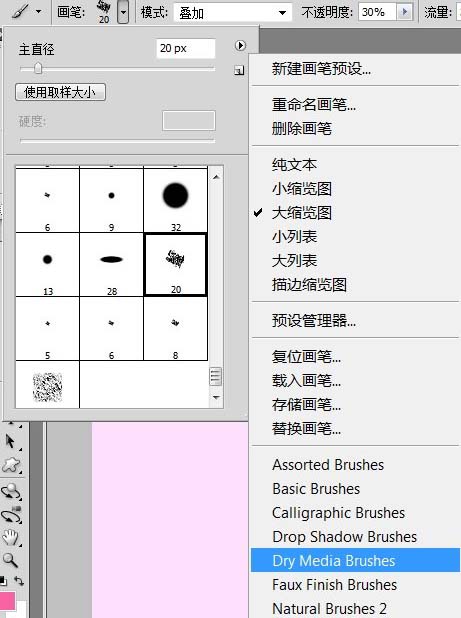
6、选择飞鹤图层,滤镜-滤镜库-艺术效果-干画笔,参数设置如下图所示: 

7、作为最后的水彩细节,用另一个S形状的水彩画笔,在背景上画一些浅粉色的图案,如下图所示: 
8、添加一些文字,我用的是Scriptina和ErasLight字体: 
9、最后添加纹理图。加入纹理图,将其置于最上层,图层模式为正片叠底,不透明度为75%,完成最终效果。 
성명:
본 글의 내용은 네티즌들의 자발적인 기여로 작성되었으며, 저작권은 원저작자에게 있습니다. 본 사이트는 이에 상응하는 법적 책임을 지지 않습니다. 표절이나 침해가 의심되는 콘텐츠를 발견한 경우 admin@php.cn으로 문의하세요.
이전 기사:Photoshop 一张漂亮的古典美女插画다음 기사:Photoshop 一颗梦幻的水晶圆角星星

